共计 559 个字符,预计需要花费 2 分钟才能阅读完成。
自动写代码机器人,免费开通
这篇文章主要介绍 navicat 新建链接的方法,文中介绍的非常详细,具有一定的参考价值,感兴趣的小伙伴们一定要看完!
1、双击桌面的 Navicat 图标,启动 Navicat。

2、下图是 Navicat 的主页面,可以看到 Navicat 的导航栏和各类选项卡。
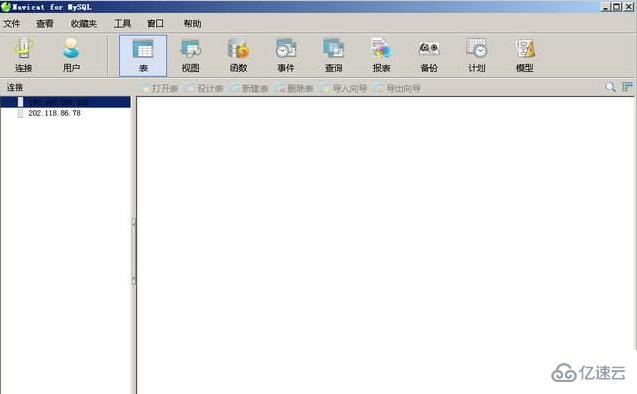
3、点击左上方的连接,将弹出下图的“新建连接”窗口,在这里需要输入所要连接的主机名或者 IP 地址,端口直接默认即可,然后输入用户名和密码。
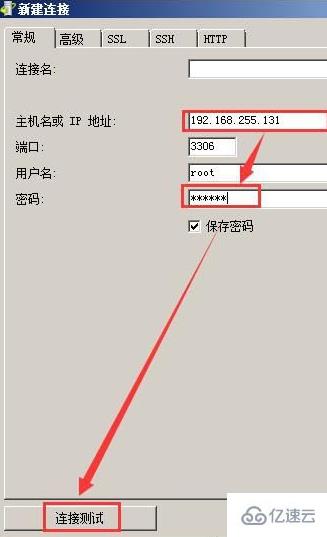
4、输入完成之后,点击左下方的“连接测试”。如果测试失败的话,则会有错误提示,如下图所示。
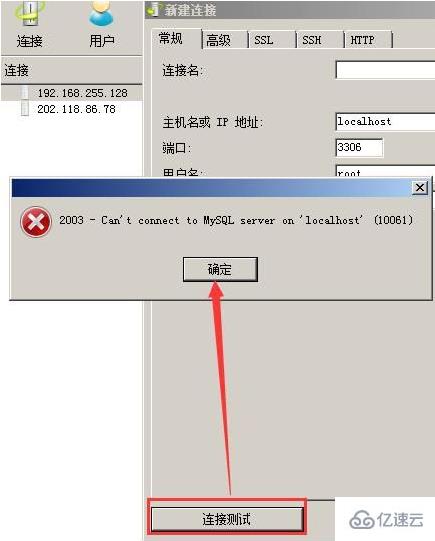
或者会出现下图的错误:
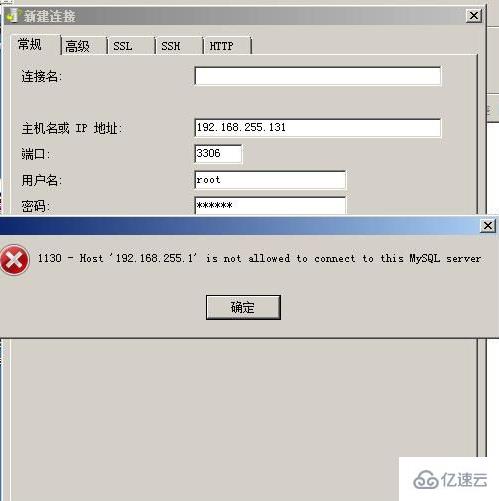
出现这个问题,说明数据库并未给 root 用户授权,只需要在数据库为其授权,之后就可以实现远程连接了。
5、如果测试连接成功的话,则会顺利的连接,不会报错,如下图所示。
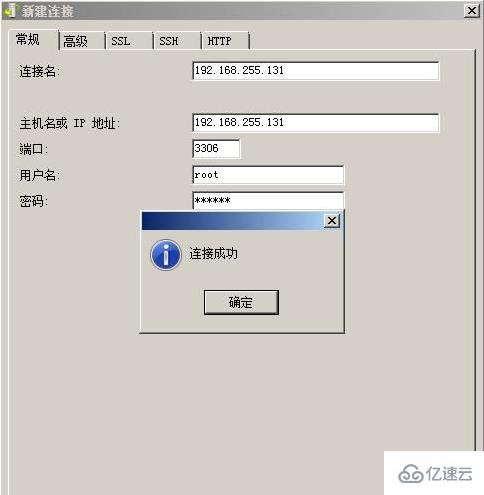
6、点击确定,之后在 Navicat 主页面中可以看到 IP 地址为 192.168.255.131 的数据库已经在 Navicat 中了。
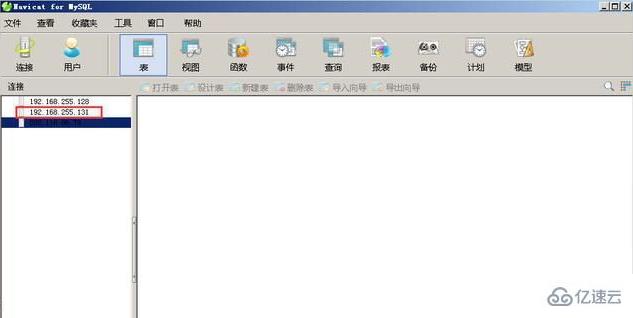
7、双击左侧 192.168.255.131 数据库,可以看到数据库信息。之后就可以在 Navicat 中远程操作数据库了,与 Ubuntu 中的数据库是同步的。

以上是“navicat 新建链接的方法”这篇文章的所有内容,感谢各位的阅读!希望分享的内容对大家有帮助,更多相关知识,欢迎关注丸趣 TV 行业资讯频道!
向 AI 问一下细节正文完

